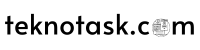Cara Membuat Website Toko Online dengan HTML – Sobat Tekno, pembicaraan seputar pembuatan website tidak terlepas dari bahasa pemrograman HTML. HTML, atau Hyper Text Markup Language, adalah fondasi dari semua yang kita lihat di dunia web. Dalam artikel ini, kita akan membahas cara mendirikan sebuah toko online menggunakan HTML.
Membangun Toko Online dengan HTML: Langkah Awal
Namun, perlu diingat, membangun toko online bukan hanya seputar menciptakan halaman web yang estetis. Aspek-aspek seperti sistem pembayaran, pengiriman, manajemen persediaan, dan lainnya juga perlu dipertimbangkan. Jika Sobat Tekno belum akrab dengan pemrograman web, kami sarankan untuk mempertimbangkan penggunaan platform e-commerce yang sudah ada sebagai alternatif yang lebih mudah.
Namun, jika Sobat Tekno tertarik untuk mencoba membuat toko online menggunakan HTML, berikut adalah panduannya.
Apa Itu HTML?
Sebelum memahami cara membuat website dengan HTML, alangkah baiknya jika Sobat Tekno memahami apa itu HTML.
HTML, singkatan dari Hyper Text Markup Language, adalah bahasa markup yang digunakan untuk membuat situs web. Bahasa markup sendiri adalah bahasa pemrograman komputer yang digunakan untuk memproses format teks, gambar, dan berbagai media lainnya.
Alat yang Diperlukan untuk Membuat Website Toko Online dengan HTML dan CSS
Sebelum memulai, pastikan Sobat Tekno telah menyiapkan beberapa alat penting:
- Komputer/Laptop/Android: Jika tidak punya, bisa meminjam dari teman atau bisa datang ke warnet terdekat.
- Aplikasi Text Editor: Notepad, Notepad++, VSC, atau Sublime Text.
- Browser: Untuk membuka file website yang sudah jadi nantinya.
- Niat yang Kuat: Tanpa niat yang kuat, maka usahamu akan sia-sia.
Cara Mudah Membuat Website Toko Online dengan HTML
Untuk panduan ini, TeknoTask akan menggunakan Sublime Text sebagai text editor, membantu Sobat Tekno membuat struktur dasar dan beberapa elemen penting. Perlu diingat, ini hanya contoh sederhana, dan untuk toko online yang sesungguhnya, Sobat Tekno mungkin memerlukan teknologi dan fitur tambahan seperti JavaScript, backend server, dan database.
1. Persiapkan Folder dan File
Buka manajer file, buat folder proyek untuk toko online. Di dalamnya, buat tiga file: index.html, style.css, dan folder images untuk menyimpan gambar.
2. Buat Struktur Kode HTML
Buka file index.html menggunakan Sublime Text dan masukkan kode yang diperlukan.
<!DOCTYPE html>
<html lang="id">
<head>
<meta charset="UTF-8">
<meta name="viewport" content="width=device-width, initial-scale=1.0">
<link rel="stylesheet" href="style.css">
<title>Toko Online Saya</title>
</head>
<body>
<header>
<h1>Toko Online Saya</h1>
<nav>
<ul>
<li><a href="#home">Beranda</a></li>
<li><a href="#products">Produk</a></li>
<li><a href="#contact">Hubungi Kami</a></li>
</ul>
</nav>
</header>
<section id="home">
<h2>Selamat datang di Toko Online Saya!</h2>
<p>Temukan berbagai produk untuk segala kebutuhan Anda.</p>
</section>
<section id="products">
</section>
<section id="contact">
<h2>Hubungi Kami</h2>
<p>Punya pertanyaan atau kekhawatiran? Hubungi kami!</p>
</section>
<footer>
<p>© 2024 Toko Online Saya. Hak cipta dilindungi.</p>
</footer>
</body>
</html>3. Tambahkan Kode CSS pada Web
Buka file style.css dan masukkan kode CSS untuk mempercantik tampilan website.
<style type="text/css">
body {
font-family: 'Arial', sans-serif;
margin: 0;
padding: 0;
box-sizing: border-box;
}
header {
background-color: #333;
color: #fff;
padding: 1em;
text-align: center;
}
nav ul {
list-style-type: none;
margin: 0;
padding: 0;
}
nav li {
display: inline;
margin-right: 20px;
}
nav a {
text-decoration: none;
color: #fff;
font-weight: bold;
}
section {
padding: 50px;
text-align: center;
}
footer {
background-color: #333;
color: #fff;
padding: 1em;
text-align: center;
}
.product {
width: 30%; /* Set the width of each product */
margin: 10px; /* Add margin for spacing */
text-align: center;
}
.product img {
max-width: 100%;
height: auto;
}
.product-row {
display: flex;
justify-content: space-between;
}
/* Additional styles for responsiveness */
@media (max-width: 600px) {
header {
font-size: 16px;
}
section {
padding: 20px;
}
}
</style>4. Tambahkan Kode HTML untuk Produk
Di dalam tag <section id=”products”>, tambahkan beberapa produk sesuai kebutuhan.
<div class="product-row">
<div class="product">
<img src="images/image1.webp" alt="Produk 1">
<h3>Produk 1</h3>
<p>Deskripsi untuk Produk 1. Lorem ipsum dolor sit amet, consectetur adipiscing elit.</p>
<p>Rp19.999</p>
</div>
<div class="product">
<img src="images/image2.webp" alt="Produk 2">
<h3>Produk 2</h3>
<p>Deskripsi untuk Produk 2. Lorem ipsum dolor sit amet, consectetur adipiscing elit.</p>
<p>Rp29.999</p>
</div>
<div class="product">
<img src="images/image3.webp" alt="Produk 3">
<h3>Produk 3</h3>
<p>Deskripsi untuk Produk 3. Lorem ipsum dolor sit amet, consectetur adipiscing elit.</p>
<p>Rp29.999</p>
</div>
</div>
<div class="product-row">
<!-- Tambahkan produk untuk baris keempat di sini -->
</div>
<div class="product-row">
<!-- Tambahkan produk untuk baris kelima di sini -->
</div>Untuk gambar produknya bisa unduh disini dan pastikan letakkan di dalam folder images dan berikan nama gambar sesuai dengan kode produk diatas.
5. Jalankan Website
Buka file index.html menggunakan browser untuk melihat tampilan sederhana dari toko online. Jika menggunakan Sublime Text, bisa dibuka dengan “Open in Browser” atau dengan mengetikkan alamat file di browser.


Akhir Kata
Demikianlah ulasan mengenai cara membuat website toko online dengan HTML dan CSS secara sederhana. Semoga informasi ini membantu Sobat Tekno yang ingin mencoba langkah pertama dalam dunia pengembangan web. Selamat mencoba!